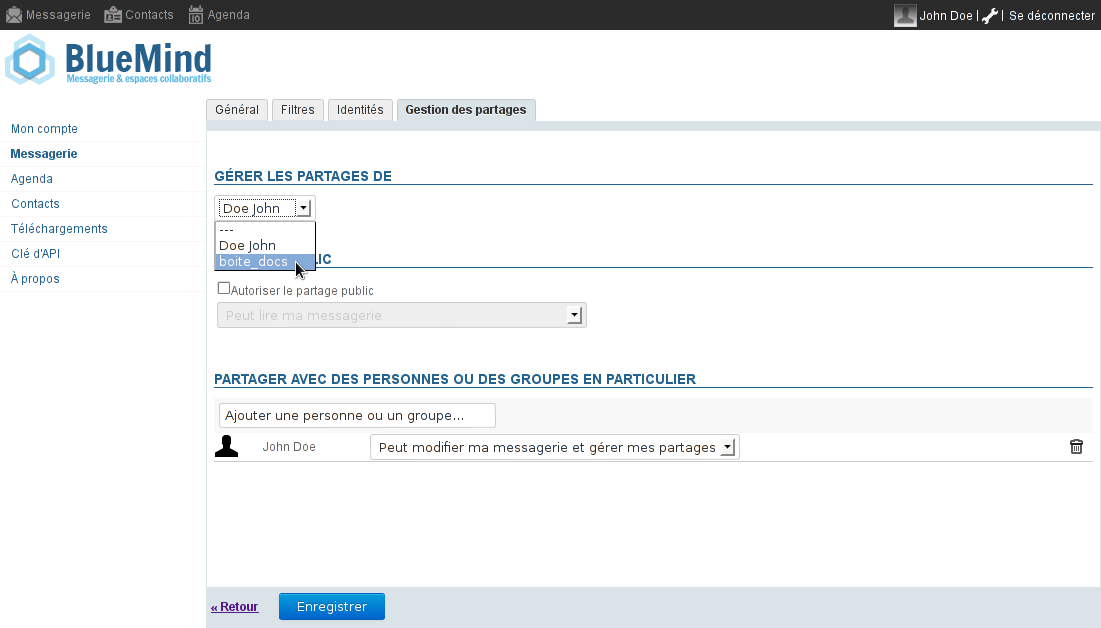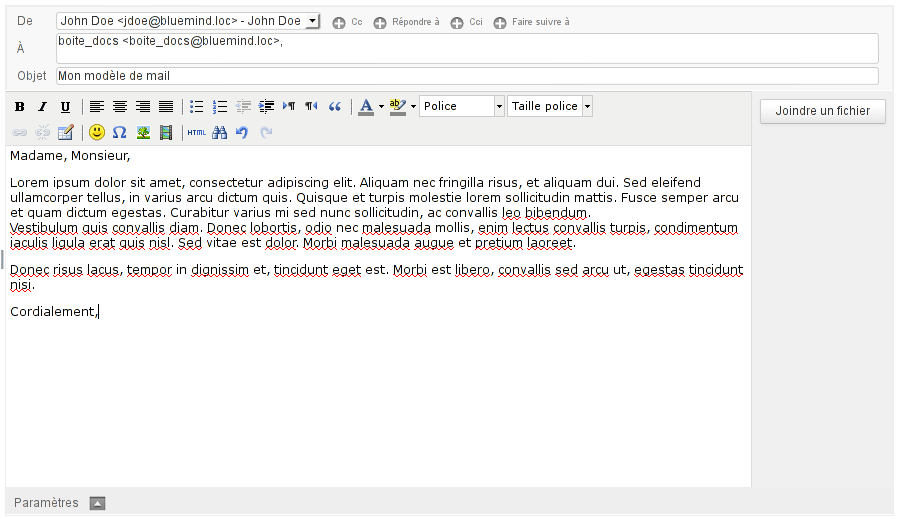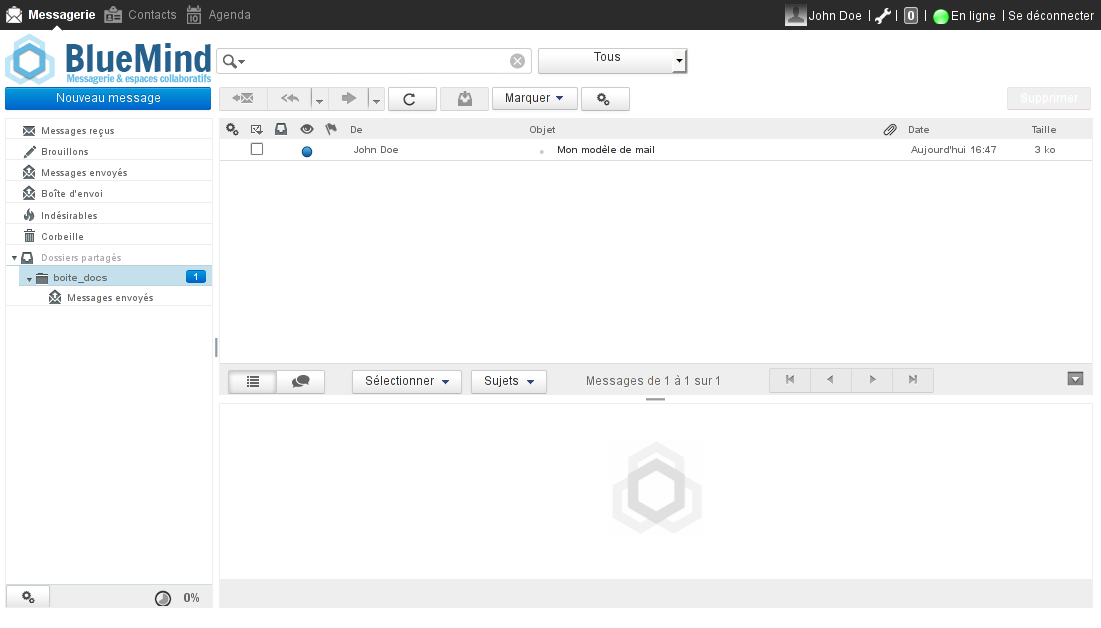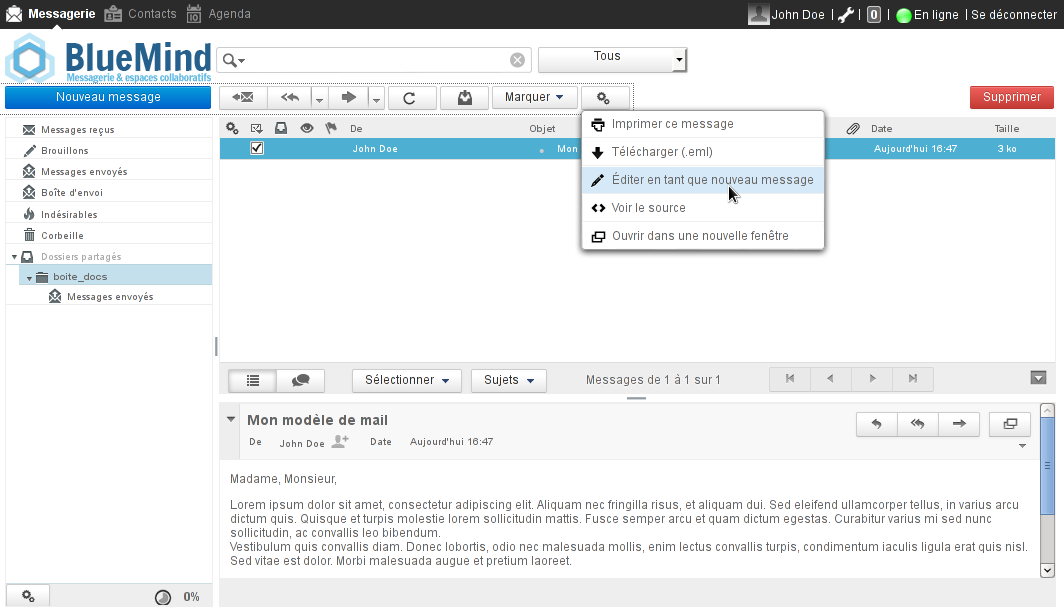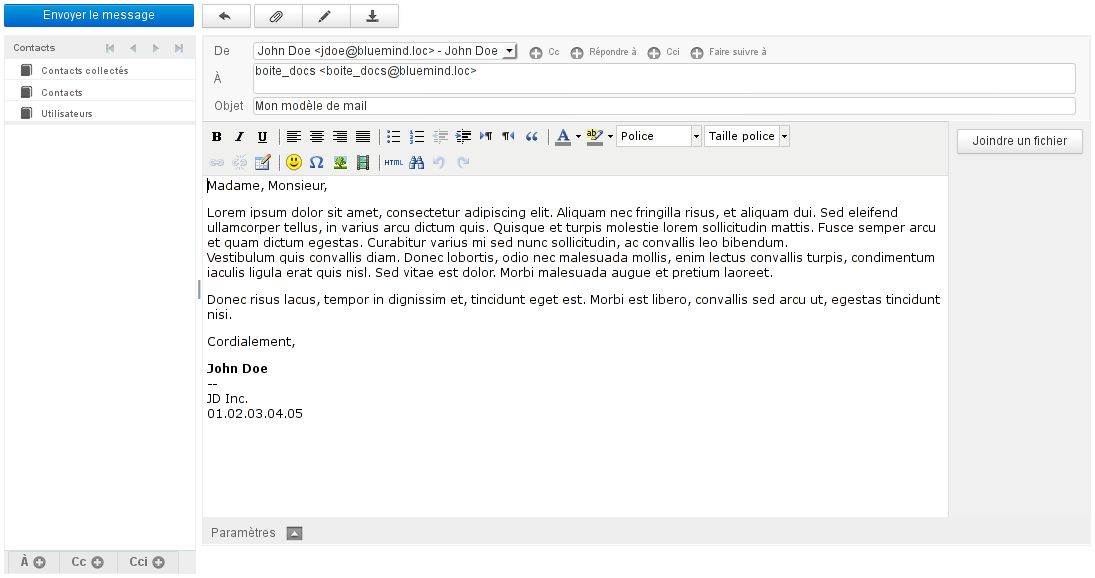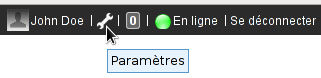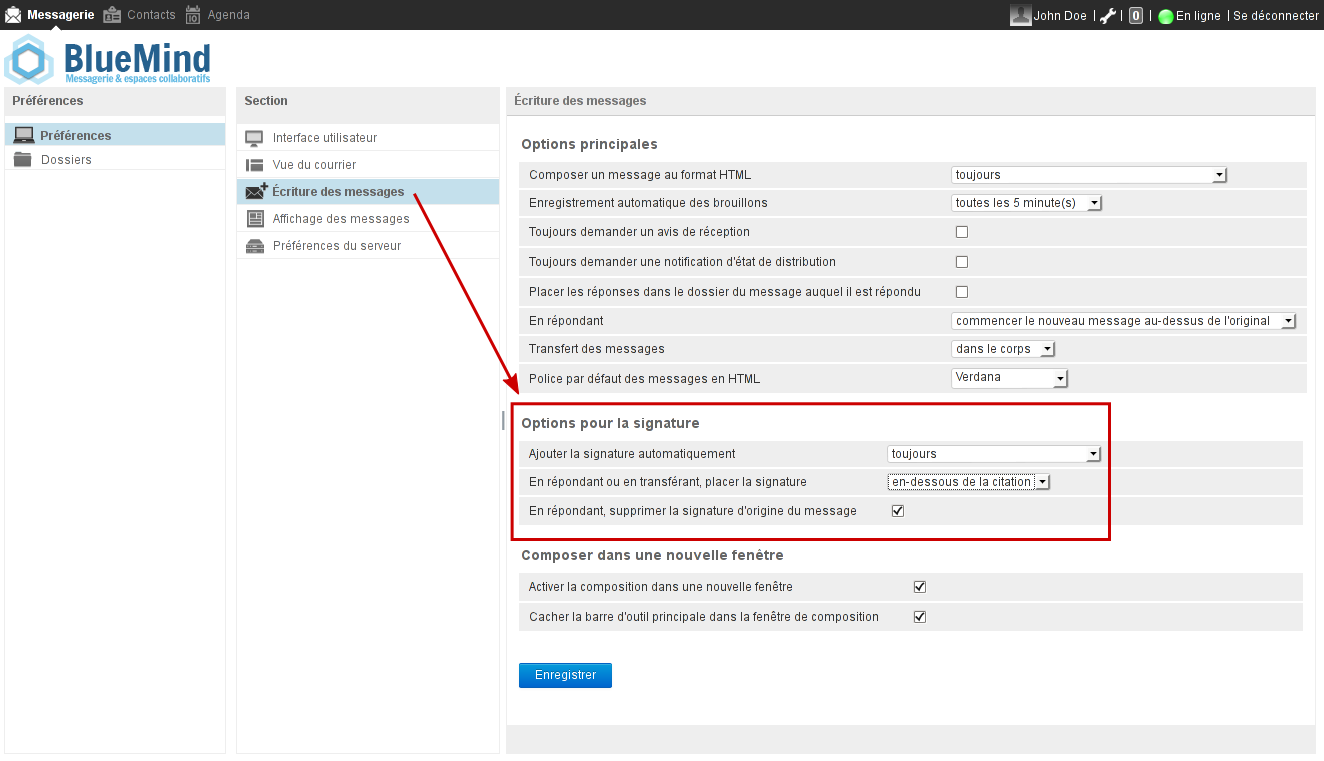Vous consultez actuellement la documentation pour la version 2.0 de BlueMind.
Vous pouvez consulter d'autres versions ou la dernière version publiée
You are currently viewing the documentation for version 2.0 of BlueMind.
Other versions or the latest published version are also available
Gestion des partages
L'administrateur du domaine accède à la gestion des partages de la boite via sa console d'administration, dans la gestion des entrées d'annuaires.
Un utilisateur à qui a été donné le droit de gestion des partages, quant à lui, accède à cette gestion via ses paramètres, rubrique Messagerie, onglet "Gestion des partages".
Dans cet onglet, il choisi dans la première liste déroulante la boite dont il veut gérer les partages, la sienne ou une des boites partagées auxquelles il a accès :
Voir Gestion des partages.
Utilisations d'une boite partagée
Modèle de mail
Une boite aux lettres partagée peut être utilisée pour partager des mails qui serviront de modèles communs à tous les utilisateurs de la boite.
Dans un premier temps :
- Créer le mail
- L'envoyer à la boite si elle possède une adresse mail ou le copier (ou déplacer) dans la boite directement depuis le webmail ou client de messagerie (Outlook, Thunderbird, etc.)
Le mail apparaît dans la boite partagée pour tous les utilisateurs de la boite :
Dans un second temps, lorsqu'un utilisateur souhaite utiliser le message ainsi stocké, il lui suffit depuis le webmail de sélectionner le message et enfin de cliquer sur "Plus d'actions" > Éditer en tant que nouveau message :
Dans Thunderbird cette option est disponible depuis le menu "Messages" ou par un clic droit directement > "Modifier comme nouveau message".
La fenêtre de rédaction de message s'ouvre alors avec le message pré-rempli : l'adresse du destinataire et le contenu sont ceux d'origine du message et la signature de l'utilisateur est ajoutée :
La position de la signature dépend des paramètres de l'utilisateur et du client de messagerie utilisé, il se peut qu'elle ne soit pas positionnée en fin de message.
Dans le webmail Blue Mind, pour vérifier/modifier l'emplacement de la signature, se rendre dans les paramètres utilisateur en cliquant sur l'icône en haut à droite de l'écran :
Puis dans Messagerie > Paramètres avancés du client de messagerie > Écriture des messages.
Les paramètres doivent être :
- Ajouter la signature automatiquement : toujours
- En répondant ou en transférant les messages, placer la signature en-dessous de la citation
- En répondant, supprimer la signature d'origine du message
Dans Thunderbird, pour modifier ces options, se rendre dans le menu Édition (Outils, sous Windows) > Paramètres des comptes > section "Rédaction et adressage"
Le changement de cette option affectera le comportement sur l'ensemble de ses messages.
Si l'utilisateur souhaite conserver sa signature au dessus des citations pour les autres messages, alors il lui faudra couper/déplacer la signature qui sera insérée automatiquement au dessus lors de l'utilisation des modèles.